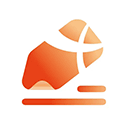
小新笔记
生活实用 2025-03-10 15:52:21 306.95M 6.5.5
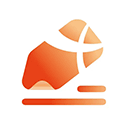
生活实用 2025-03-10 15:52:21 306.95M 6.5.5
小新笔记app(现已改名为享做笔记)是一款功能强大且易于使用的手写笔记应用,因其强大的功能和便捷的操作体验,受到了广大用户的喜爱。它广泛应用于学习、工作、会议等多种场景,帮助用户高效记录和管理笔记内容。用户可以通过该应用轻松实现手写笔记的数字化管理,提高学习和工作效率,有需要的欢迎在本站下载安装~
1.无限边界纸张:用户可以在不受A4纸限制的空间内自由书写,想到哪写到哪,极大地提升了笔记的灵活性和自由度。
2.多种笔刷效果:提供钢笔、荧光笔、画笔等多种笔刷效果,用户可以根据需要调整笔的颜色、粗细等属性,满足不同的书写和标注需求。
3.图形自动识别:在书写二维或三维图形时,只需在书写最后一点时稍作停留,应用即可自动识别并绘制出直线或图形,提高了绘图的准确性和效率。
4.多媒体素材插入:支持插入图片、PDF、TXT、Office文档(如PPT和Word)等多种素材,方便用户整合多种信息源进行笔记整理。
5.实时协作功能:支持多人异地实时协作,用户可以在视频通话的同时,实时分享和编辑笔记内容,非常适合团队讨论和远程会议场景。
6.自定义纸张样式:提供多种纸张样式和颜色供用户选择,包括横线纸、方格纸、小圆点纸等,用户还可以自定义纸张颜色,满足个性化的笔记需求。
7.便捷擦除功能:支持方块擦除或选中擦除,用户可以更便捷地修改笔记内容,提高编辑效率。
8.分享与同步:支持将笔记以图片、PDF等形式分享给好友或同事,同时支持WebDAV网盘、坚果云、华为云盘等多种云存储服务,方便用户在不同设备间同步笔记内容。
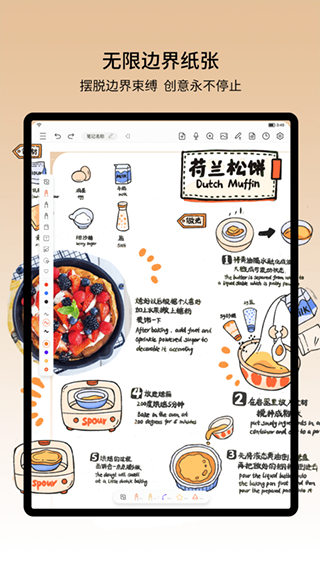
一、下载与安装
下载与安装:在本站中找到应用后,点击下载并等待安装完成。安装过程中可能需要您确认一些权限请求,如访问存储、网络等。
二、打开应用与登录
启动应用:安装完成后,在设备的应用列表中找到“小新笔记”图标并点击打开。
登录账号(如适用):部分笔记应用可能需要您登录账号以同步笔记数据。如果有账号,输入用户名和密码登录;如果没有,可以选择注册新账号或使用第三方账号登录。
三、新建笔记
进入主界面:登录后,您将看到小新笔记的主界面,通常包括笔记列表、搜索框等功能区域。
新建笔记:
在主界面上,寻找并点击“新建笔记”按钮,该按钮可能以“+”号、铅笔图标或明确标注“新建”的文字形式出现。
另一种方式是通过菜单选项新建笔记,点击屏幕右上角的菜单按钮(通常是三个点或三条横线),在弹出的菜单中选择“新建笔记”。
编辑笔记:进入新建笔记页面后,您可以开始输入笔记内容。小新笔记app可能支持富文本编辑,允许您设置字体、颜色、插入图片、表格等。
四、笔记管理
保存笔记:编辑完成后,点击页面上的保存按钮(通常是对号图标)或直接返回主界面,笔记将自动保存。
笔记列表:在主界面上,您可以查看所有已保存的笔记列表。通过滑动屏幕或搜索功能,可以快速找到需要的笔记。
编辑与删除:长按笔记列表中的某条笔记,通常会弹出编辑或删除选项。您可以根据需要重命名笔记、移动笔记位置或删除不再需要的笔记。
1.如何手写笔记?
享做笔记支持手写功能,用户只需在笔记界面选择手写笔工具,即可在屏幕上自由书写。软件提供了多种笔迹样式和颜色供用户选择,以模拟真实的书写体验。
2.如何添加图片、PDF等素材到笔记中?
在笔记编辑界面,通常会有插入图片、PDF等素材的选项。用户只需点击相应按钮,选择本地文件或拍照上传即可将素材添加到笔记中。
3.如何进行笔记分类和整理?
享做笔记提供了笔记分类和标签功能,用户可以根据需要创建不同的笔记本和标签来整理和查找笔记。通过点击笔记本或标签,用户可以快速定位到相关笔记。
4.如何同步笔记到云端?
享做笔记支持云端同步功能,用户可以在设置中开启该功能。开启后,笔记将自动同步到云端,用户可以在不同设备间无缝切换并访问笔记。
5.如何备份笔记?
除了云端同步外,用户还可以选择将笔记导出为PDF、图片等格式进行本地备份。在笔记编辑界面或笔记本列表中,通常会有导出或分享的选项供用户选择。
1、修复部分性能与体验问题
2、OCR识别窗口、开屏显示交互优化
3、个人信息界面新增云服务套餐展示
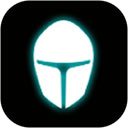
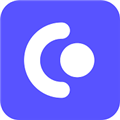
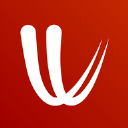

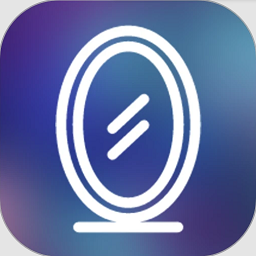

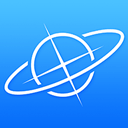
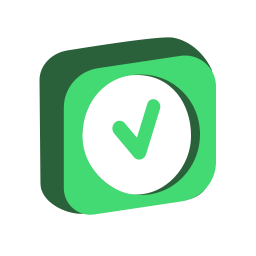






7分
500+人评价
请为应用评分:
评论内容需在5-200字之间~
0/200
